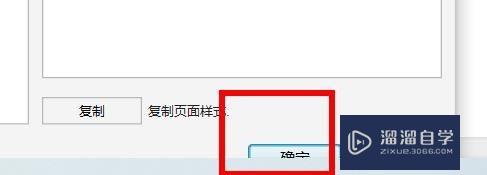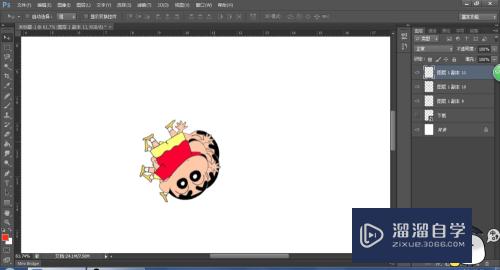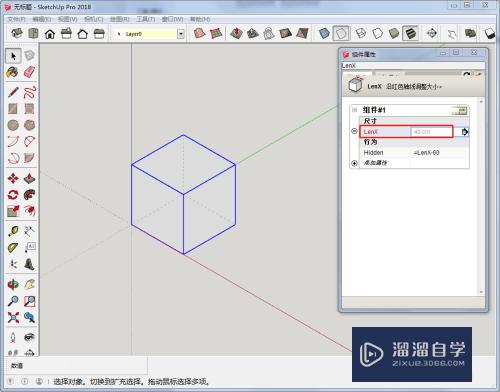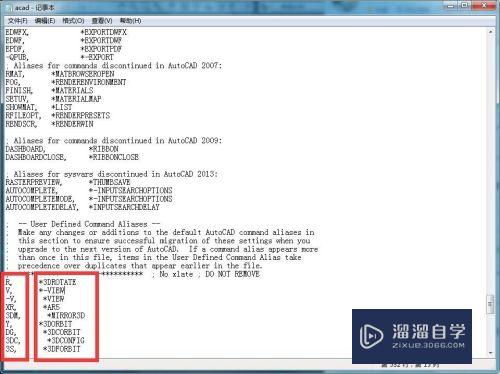PS如何打造颓废军色效果优质
PS是现在很多人喜欢用的软件。在使用时常常需要进行各种操作。本次就给大家介绍PS如何打造颓废军色效果。下面快来跟小渲一起看看吧。
工具/软件
硬件型号:雷神(ThundeRobot)911Zero
系统版本:Windows7
所需软件:PS CS6
方法/步骤
第1步
创建色相饱和度图层。饱和度设置为“-28”。

第2步
创建色彩平衡。分别在阴影红12。中间红28。高光红12。

第3步
创建曲线图层。输入为53。输出为73。

第4步
创建可选颜色。红色为“0,0,100,0”。黄色为“0,100,100,100”。白色为“0,0,38,38”。黑色为“-6,0,0,12”。中性色为“58,9,38,0”。

第5步
“Ctrl+Shift+Alt+E”盖印图层。创建色相/饱和度图层。色相设置为“-2”。饱和度为“12”。

第6步
创建曲线图层。输入设置为73。输出为54。

第7步
创建黑白蒙版。画笔工具涂鸦头部之外的部位。面部可用小画笔涂抹。

第8步
总结如下。

以上关于“PS如何打造颓废军色效果”的内容小渲今天就介绍到这里。希望这篇文章能够帮助到小伙伴们解决问题。如果觉得教程不详细的话。可以在本站搜索相关的教程学习哦!
更多精选教程文章推荐
以上是由资深渲染大师 小渲 整理编辑的,如果觉得对你有帮助,可以收藏或分享给身边的人
本文标题:PS如何打造颓废军色效果
本文地址:http://www.hszkedu.com/67295.html ,转载请注明来源:云渲染教程网
友情提示:本站内容均为网友发布,并不代表本站立场,如果本站的信息无意侵犯了您的版权,请联系我们及时处理,分享目的仅供大家学习与参考,不代表云渲染农场的立场!
本文地址:http://www.hszkedu.com/67295.html ,转载请注明来源:云渲染教程网
友情提示:本站内容均为网友发布,并不代表本站立场,如果本站的信息无意侵犯了您的版权,请联系我们及时处理,分享目的仅供大家学习与参考,不代表云渲染农场的立场!